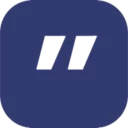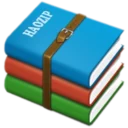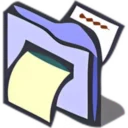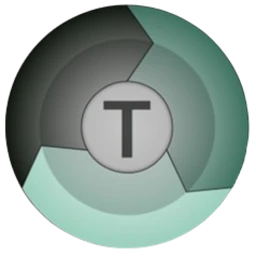
TeraCopy
TeraCopy는 Windows 기본 탐색기를 대체하는 파일 복사 및 이동 유틸리티 프로그램입니다. 파일 복사 및 무결성 검증, 오류 복구 등 다양한 기능을 능동적으로 제공합니다. 또한 자동화된 파일 이름 처리로 불필요한 중복 파일을 방지하고 중요한 파일을 안전하게 전송할 수 있습니다.
TeraCopy(테라카피) 사양
| 항목 | 내용 |
|---|---|
| 개발사 | Code Sector |
| 지원 OS | Windows 7, Windows 8, Windows 10, Windows 11 |
| 최근 업데이트 | 2025-06-28 |
| 최신 버전 | 3.17 |
| 카테고리 | 유틸리티 |
| 파일 크기 | 11.8MB |
| 라이센스 | 무료 |
| 지원 언어 | 한국어, 영어, 스페인어 |
주요 기능
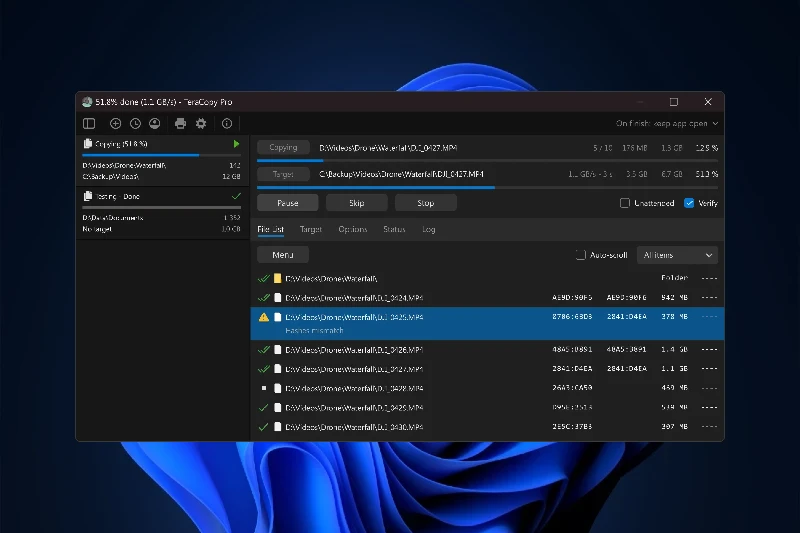
빠른 파일 복사 엔진
고도로 최적화된 복사 엔진과 멀티스레드 처리를 통해 Windows 탐색기보다 최대 50% 빠른 전송 속도를 제공합니다. SSD와 같은 고속 저장장치 환경에서는 하드웨어 성능을 최대한 끌어내 더욱 빠른 속도로 파일을 전송합니다. 수천 개의 작은 파일이나 대용량 단일 파일 모두에서 안정적인 성능을 발휘하고 네트워크 드라이브나 외장 장치에서도 자동으로 전송 방식을 최적화하여 원활한 복사가 가능합니다.
파일 무결성 검증 기능
빠른 복사 속도뿐 아니라 데이터의 무결성 검증을 통해 안전성도 보장합니다. 복사가 끝나면 원본과 복사본의 체크섬(CRC32, MD5, SHA-1)을 비교해 오류 여부를 확인하기 때문에 데이터 손상이나 불완전한 복사를 즉시 발견할 수 있습니다. 문제가 발견되면 자동으로 재복사를 시도하거나 상세한 오류 보고서를 제공해 사용자가 빠르게 대처할 수 있도록 돕습니다.
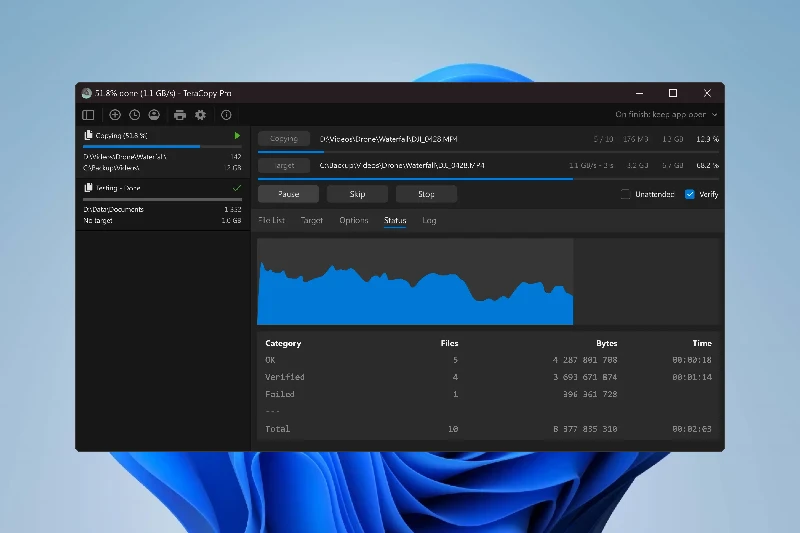
에러 복구 및 건너뛰기
복사 도중 문제가 생기더라도 전체 작업이 멈추지 않습니다. 네트워크 끊김이나 파일 잠금 같은 일시적인 오류는 자동으로 재시도하고 복구할 수 없는 파일은 건너뛰며 로그에 기록됩니다. 이렇게 기록된 정보는 나중에 확인할 수 있어 대규모 백업이나 마이그레이션 작업 중에서도 끊김 없이 작업을 이어갈 수 있습니다. 특히 탐색기를 통해 파일 복사를 하는 경우 중간에 대화 상자가 출력되어 끊기는 것을 방지합니다.
대기열 및 일시정지 기능
여러 개의 복사 작업을 효율적으로 관리할 수 있는 기능도 갖추고 있습니다. 대기열에 작업을 추가해 순차적으로 실행할 수 있고, 각 작업의 우선순위를 조정하거나 일시정지 후 원하는 시점에서 다시 시작할 수 있습니다. 덕분에 업무 중 시스템 자원이 필요할 때 잠시 멈췄다가 여유가 생기면 다시 이어갈 수 있어 유연한 작업 환경을 제공합니다.
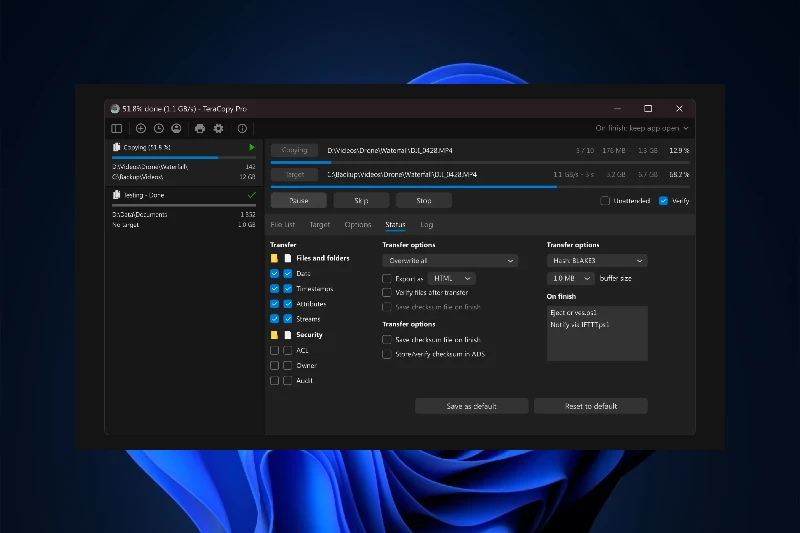
Windows 탐색기 통합 지원
Windows 탐색기와 완벽히 통합되어 별도의 실행 과정 없이 바로 사용할 수 있습니다. 마우스 오른쪽 버튼 메뉴에 TeraCopy 옵션이 추가되기 때문에 따로 프로그램을 실행할 필요도 없고 바로 고속 복사를 실행할 수 있습니다. 필요하다면 Windows의 기본 복사 기능 완전히 대체할 수도 있어 기존 작업 흐름을 크게 바꾸지 않고도 성능 향상을 경험할 수 있습니다.
간편한 드래그 앤 드롭 기능
탐색기에서 썼던 것과 똑같이 사용자 친화적인 드래그 앤 드롭 인터페이스도 지원합니다. 원하는 파일을 끌어다 놓기만 하면 복사가 시작되고 진행 중에도 새로운 파일을 계속 추가할 수 있습니다. 대상 폴더 역시 드래그로 지정할 수 있어 복잡한 경로 설정 없이 빠르고 직관적으로 작업을 진행할 수 있습니다.
장점 및 단점
장점
- ✅기본 탐색기보다 빠르고 안정적임
- ✅파일 무결성 검증으로 데이터 안전이 보장됨
- ✅작업 방해가 없는 에러 처리와 대기열 관리 기능 지원
단점
- ❌경쟁 제품인 FastCopy에 비해 최고 속도는 다소 떨어짐
- ❌무료 버전에서 파일 목록 저장은 불가능함
- ❌Mac, Linux 등 다른 운영체제 미지원
FAQ
TeraCopy는 무료로 사용할 수 있나요?
네, 무료 버전으로 기본 기능을 사용할 수 있습니다. Pro 버전에서는 파일 목록 저장, 선택적 복사 등 고급 기능을 추가로 제공합니다.
TeraCopy는 macOS에서 사용할 수 있나요?
아니요, Windows 전용 프로그램으로 mac이나 Linux에서는 사용할 수 없습니다.
TeraCopy는 어떤 상황에서 유용한가요?
대량의 사진이나 동영상, 프로젝트 파일을 옮겨야 할 때 특히 유용합니다. 복사 안정성이 중요할 때 기본 탐색기보다 더 안전하게 사용할 수 있습니다.
TeraCopy 사용법은 어떻게 되나요?
탐색기와 동일한 방식으로 파일을 선택하고 복사만 실행하면 됩니다. 추가로 무결성 검증, 대기열 관리, 오류 자동 복구 등의 고급 기능을 활용하면 대용량 데이터도 빠르고 안전하게 옮길 수 있습니다.